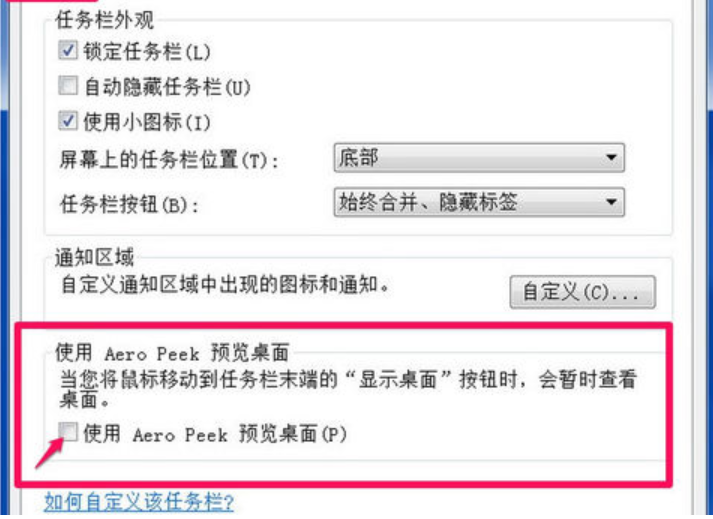小伙伴们,小编今天给你们带来了一个非常劲爆的技能喔,哈哈,其实吧小编给你们带来的技能就是解决win7电脑出现提示显示器驱动程序已停止响应的解决方法。你们听完过后是不是很想要知道小编是怎么解决显示器驱动程序已停止响应这个问题的呢?是的话,那么就跟去看看吧。
我们平常在工作之余,经常都会玩玩游戏、看看视频之类的,但最近有朋友,在玩游戏或者看视频的时候会出现提示“显示器驱动程序已停止响应 并且已恢复”,那么遇到这个问题我们要如何处理呢?今天小编就来将Win7提示“显示器驱动程序已停止响应 并且已恢复”解决方法分享给你们。
1,在桌面的“计算机”上右键,打开“属性”。
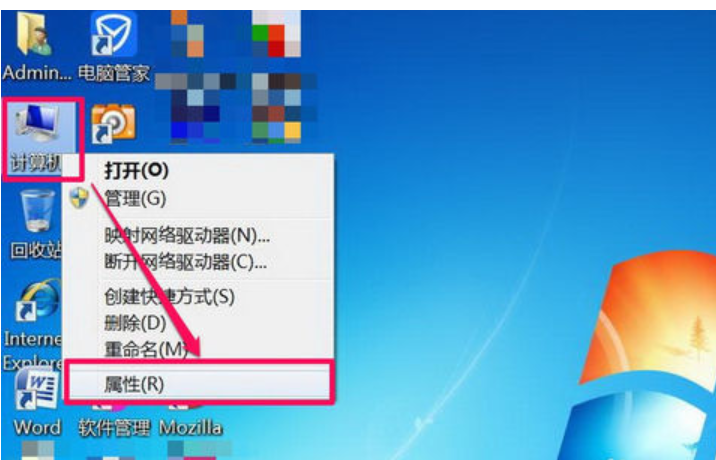
显示器驱动电脑图解1
2,进入系统窗口后,选择并打开“高级系统设置”这一项。
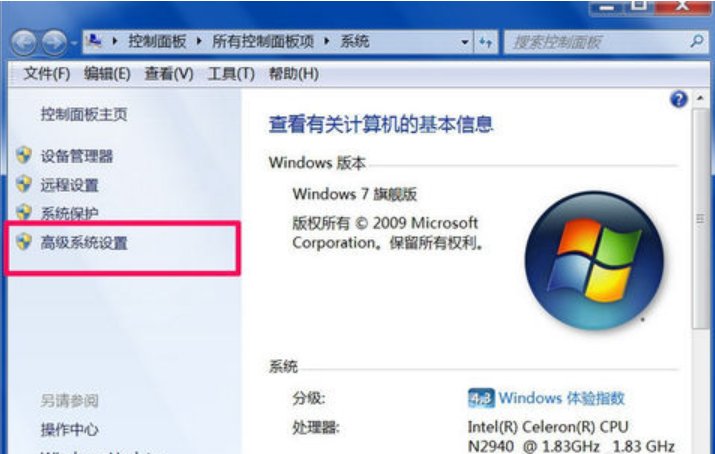
显示器驱动程序已停止响应电脑图解2
3,在系统属性窗口,选择“高级”选项卡,然后打开“性能”下面的“设置”按钮。
win7电脑图解3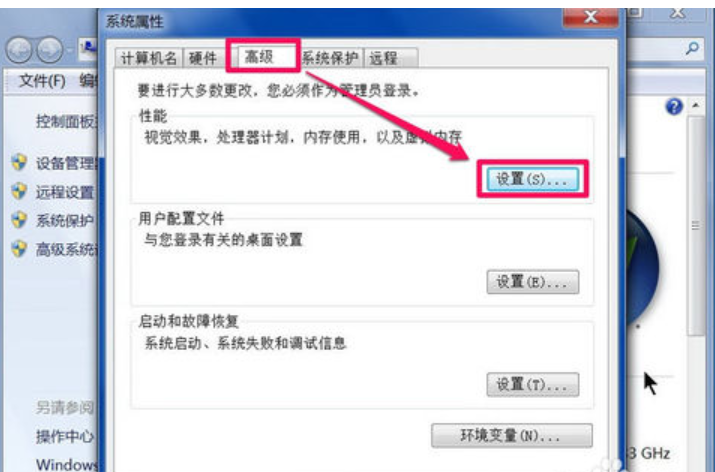
4,在性能选项窗口中,从列表中找出“启用透明玻璃”和“启用桌面组合”。
显示器驱动程序已停止响应电脑图解4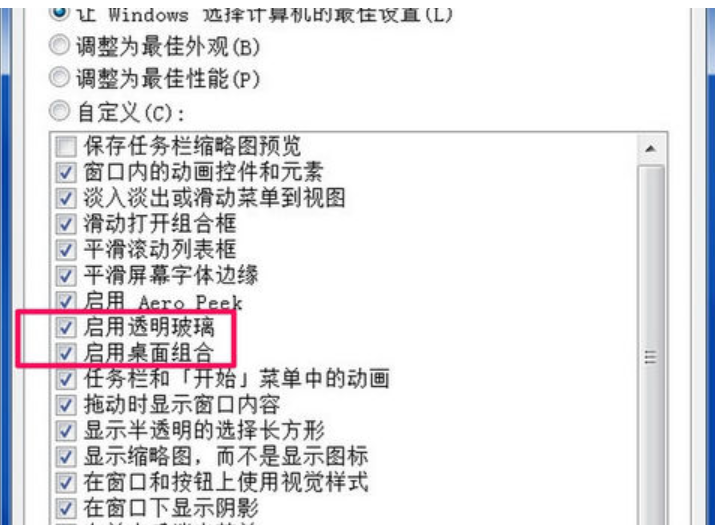
5,如果上面两项都勾选了,显卡配置若不好,就会引起2D和3D的冲突,所以,可以把这两项的勾去掉,然后“确定”。问题就解决了。
显示器驱动电脑图解5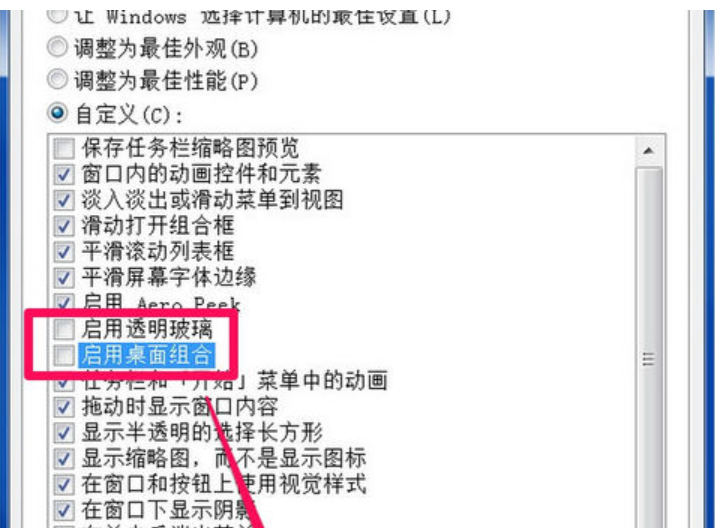
6,因为Win7桌面有个Aero Peek桌面特效功能,有的人比较喜欢这个,如果都关了,就不能桌面预览,可以先试试只把“启用透明玻璃”的勾去掉,保留“启用桌面组合”的勾选,看看能不能解决问题,如果不行,再把两项的勾选都去掉。
win7电脑图解6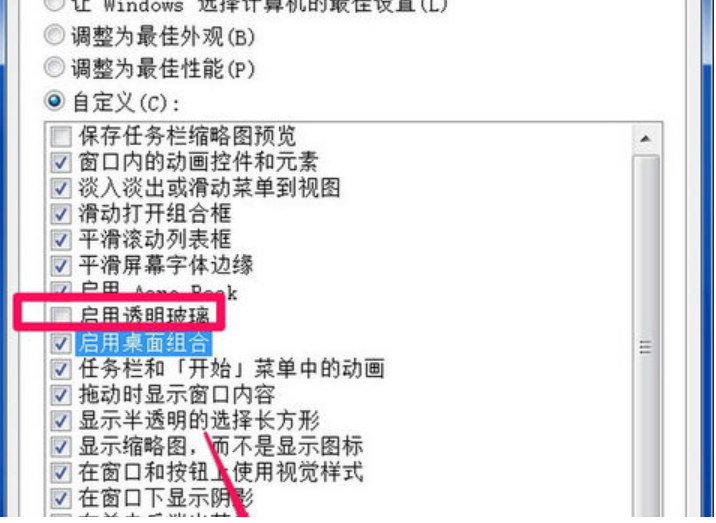
7,Aero Peek桌面预览是与“启动桌面组合”是相关联的,如果关闭了“启用桌面组合”,那么Aero Peek也不能用。这个Aero Peek的设置可以在“开始”-》“属性”-》“任务栏”界面中看到。
显示器驱动电脑图解7